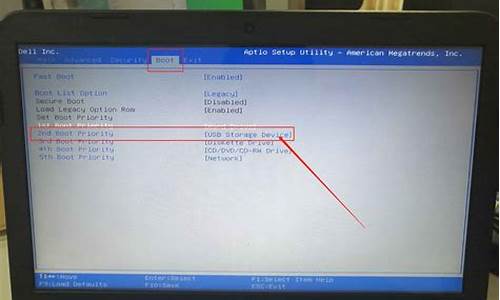电脑系统垃圾是什么意思,系统垃圾怎么产生的
1.为什么电脑很卡
2.为什么电脑每天都有系统垃圾,必须每天清理
3.系统垃圾是如何产生的?

C盘下面以Temp或Tem命名的文件夹里面的都是系统临时文件,亦称作垃圾文件,可以放心删除
├—WINDOWS
│ ├—system32(存放Windows的系统文件和硬件驱动程序)
│ │ ├—config(用户配置信息和密码信息)
│ │ │ └—systemprofile(系统配置信息,用于恢复系统)
│ │ ├—drivers(用来存放硬件驱动文件,不建议删除)
│ │ ├—spool(用来存放系统打印文件。包括打印的色彩、打印预存等)
│ │ ├—wbem(存放WMI测试程序,用于查看和更改公共信息模型类、实例和方法等。请勿删除)
│ │ ├—IME(用来存放系统输入法文件,类似WINDOWS下的IME文件夹)
│ │ ├—CatRoot(计算机启动测试信息目录,包括了计算机启动时检测的硬软件信息)
│ │ ├—Com(用来存放组件服务文件)
│ │ ├—ReinstallBackups(电脑中硬件的驱动程序备份)
│ │ ├—DllCache(用来存放系统缓存文件。当系统文件被替换时,文件保护机制会复制这个文件夹下的文 件去覆盖非系统文件)
│ │ ├—GroupPolicy(组策略文件夹)
│ │
│ ├—system(系统文件夹,用来存放系统虚拟设备文件)
│ ├—$NtUninstall$(每给系统打一个补丁,系统就会自动创建这样的一个目录,可删除)
│ ├—security(系统安全文件夹,用来存放系统重要的数据文件)
│ ├—srchasst(搜索助手文件夹,用来存放系统搜索助手文件,与msagent文件夹类似)
│ ├—repair(系统修复文件夹,用来存放修复系统时所需的配置文件)
│ ├—Downloaded Program Files(下载程序文件夹,用来存放扩展IE功能的ActiveX等插件)
│ ├—inf(用来存放INF文件。INF文件最常见的应用是为硬件设备提供驱动程序服务,不建议删除其中文件)
│ ├—Help(Windows帮助文件)
│ ├—Config(系统配置文件夹,用来存放系统的一些临时配置的文件)
│ ├—msagent(微软助手文件夹,存放动态的卡通形象,协助你更好地使用系统。若觉的没有必要,可直接删除)
│ ├—Cursors(鼠标指针文件夹)
│ ├—Media(声音文件夹,开关机等wav文件存放于此)
│ ├—Mui(多语言包文件夹,用来存放多国语言文件。简体中文系统中这个文件夹默认是空的,但不建议删除此文件夹)
│ ├—java(存放Java运行的组件及其程序文件。不建议删除其中文件)
│ ├—Web
│ │ ├—Wallpaper(存放桌面壁纸的文件夹)
│ │
│ ├—addins(系统附加文件夹,用来存放系统附加功能的文件)
│ ├—Connection Wizard(连接向导文件夹,用来存放“Internet连接向导”的相关文件)
│ ├—Driver Cache(驱动缓存文件夹,用来存放系统已知硬件的驱动文件)
│ │ └—i386(Windows操作系统自带的已知硬件驱动文件,可删除以节省空间)
│ ├—TEMP(系统临时文件夹,其中内容可以全部删除)
│ ├—twain_32(扫描仪相关)
│ ├—AppPatch(应用程序修补备份文件夹,用来存放应用程序的修补文件)
│ ├—Debug(系统调试文件夹,用来存放系统运行过程中调试模块的日志文件)
│ ├—Resources(系统资源文件夹,用来存放系统SHELL资源文件,就是我们在桌面上所看到的主题)
│ │ └—Themes(桌面主题都存放于此,可删除无用主题)
│ ├—WinSxS(存储各个版本的Windows XP组件,减少因为DLL文件而引起的配置问题)
│ ├—ime(输入法信息)
│ ├—PCHealth(用来存放协调、配置和管理计算机正常运行的文件)
│ │ └—HelpCtr(帮助和支持)
│ │ ├—Binaries(我们常用的msconfig就在这里哟)
│ ├—Offline Web Pages(脱机浏览文件存放于此)
│ ├—Prefetch(预读取文件夹,用来存放系统已访问过的文件的预读信息(此信息是系统在访问时自动生成的新信息),以加快文件的访问速度,其扩展名为“PF”。可以将此文件夹中的文件删除)
│ ├—ShellNew
│ ├—Fonts(字体文件夹。要安装某种字体只需将字体文件复制到该目录下即可)
│ ├—pss(用来备份系统启动配置文件的,一般对“Boot.ini”、“System.ini”和“Win.ini”三个文件进行备份,扩展名为“backup”。如果系统原有的这三个文件损坏的话,可以从这里进行恢复。不建议删除)
│ ├—Registration(注册文件夹,用来存放用于系统COM+或者其他组件注册的相关文件。不建议删除这里的文件)
│ └—Downloaded Installations(存放一些使用Windows Installer技术的安装程序,主要用来对程序进行修复等操作)
├—Documents and Settings
│ ├—Default User
│ │ ├—Application Data(通用应用程序数据文件夹。此处存放着已经安装的一些应用程序的专用数据)
│ │ ├—桌面
│ │ ├—Favorites(收藏夹)
│ │ ├—NetHood(网络共享目录)
│ │ ├—My Documents(我的文档)
│ │ ├—PrintHood(打印共享目录)
│ │ ├—Recent(最近打开的文档)
│ │ ├—SendTo(鼠标右键的发送到)
│ │ ├—「开始」菜单
│ │ ├—Templates(模板文件夹,可能有Word、Excel等的模板文件)
│ │ └—Local Settings
│ │ ├—Application Data
│ │ └—Temp(临时文件目录。在系统和软件的运行过程中产生的临时文件就存放在于此。需定期清理)
│ │ └—Temporary Internet Files(Internet临时文件夹。需定期清理)
│ ├—All Users(所有用户文件夹,这里的更改对所有用户有效)
│ └—Administrator(系统管理员帐户的文件夹)
├—Program Files
│ ├—Common Files(共享的应用程序文件存放于此)
│ ├—Internet Explorer(IE浏览器)
│ ├—ComPlus Applications(COM+ 组件的配置和跟踪,一般为空)
│ ├—Windows Media Player(WINDOWS媒体播放器)
│ ├—WindowsUpdate(用于Windows的升级,可删除)
│ ├—InstallShield Installation Information
│ ├—Uninstall Information(存放软件反安装信息,删除后可能导致部分软件无法卸载)
├—wmpub(windows media service的目录)
├—boot(一键还原等软件的文件夹)
├—Inetpub(IIS文件夹)
├—Downloads(Flashget默认下载文件夹)
├—System Volume Information(系统还原文件夹)
└—TDdownload(迅雷默认下载文件夹)
addins(系统附加文件夹,用来存放系统附加功能的文件) 系统文件 在不做系统你唯一的办法 就是把你的硬盘卸下来挂在和你一样系统的机器上 把他addins里面的东西拷到你的硬盘里
为什么电脑很卡
电脑卡的原因不止是木马病毒导致,我们还需要对电脑c盘清理以及整个系统优化,这就是所谓的电脑系统垃圾,经常保持定期清理系统垃圾,可以有效提高系统稳定性。
清理系统垃圾经常保持定期清理系统垃圾,可以有效提高系统稳定性。
开机加速优化使用腾讯电脑管对电脑进行系统清理,并且使用软件自带的开机加速优化,禁此一些娱乐软件开机自动启动 以便提高电脑开机速度与系统速度。
清理垃圾注册表和系统插件建议清理垃圾注册表和系统一些垃圾插件。
定期清理垃圾与插件为了尽可能保持电脑性能稳定,建议一星期左右用管家清理垃圾与插件等一次。
为什么电脑每天都有系统垃圾,必须每天清理
原因一:第三方软件
电脑卡的一个原因可能是安装了第三方软件,尤其是优化和杀毒类软件。
所以如果一定要装此类软件,一定要从正规渠道下载,安装的时候注意避免安装捆绑软件。
原因二:系统后台
系统或杀毒软件在后台自动下载更新时、杀毒软件在后台查杀病毒时,也可能会导致电脑卡顿。
1,系统更新
我们可以在方便时搜索Windows更新,选择手动检查更新、或者更改使用时段。
2,杀毒软件
以McAfee为例,我们可以在桌面右下角找到对应图标,检查更新并按提示更新后重启。
原因三:系统垃圾
系统缓存、操作记录、日志文件、软件残余,频繁使用却不清理垃圾可能会让电脑越用越卡。
1, 磁盘清理
右击磁盘盘符,依次选择属性--常规--磁盘清理,勾选需要清理的项目,点击清理系统文件,按提示完成并确定。
2,磁盘碎片整理
选中磁盘右击属性--工具--优化。优化完毕后点击更改设置,取消按计划运行。
注意:固态硬盘(SSD)因存储方式和擦写次数等原因,不需要进行碎片整理
3, 启用存储感知
Win10 1703以上版本支持的存储感知功能,能让系统通过删除不需要的文件(如临时或回收站内的文件等)来自动释放空间。
依次点击开始--设置--系统--存储并打开“存储感知”。
原因四:不使用的功能
部分功能若不需要使用也可以选择关闭,减少有限资源的耗用。
1,关闭休眠
如果平时不使用休眠功能的话,可以关闭休眠功能,删除系统休眠文件。
①在搜索框输入命令提示符,在出现的搜索结果中选择以管理员模式运行;
②在打开的命令提示符窗口中输入命令:
powercfg -h off,然后回车就可以关闭系统休眠功能啦~
2,减少开机加载启动项
依次点击开始--运行输入msconfig--启动,去掉不必要的启动项。
系统垃圾是如何产生的?
一台电脑在使用过程中,由于不断地添加、删除软件和上网等行为,硬盘中易产生各种各样的垃圾文件,这些垃圾文件不断膨胀,不仅会白白吞噬硬盘空间,更会拖累机器的运行速度,影响我们的工作效率。这些垃圾文件主要有以下几类情况: 1、软件安装过程中产生的临时文件 许多软件在安装时,首先要把自身的安装文件解压缩到一个临时目录(一般为Windows文件夹下的Temp目录)然后再进行安装。如果软件设计有疏忽或系统有问题,当安装结束后,这些临时文件就会变得并不“临时”,成为硬盘里的一堆垃圾,很多时候它们以*.tmp的面孔出现。 2、软件运行过程中产生的临时文件 与安装过程一样,在软件运行过程中通常也会产生一些临时交换文件,有些软件运行过后遗留下来的垃圾甚至多达数百兆。比如一些程序工作时产生的形如*.old、*.bak这样的备份文件、杀毒软件或系统软件检查硬盘时生成的备份文件等。 3、软件卸载后的遗留文件 由于多数软件都使用了动态链接库(DLL),而其中一些软件的设计还不太成熟,导致了很多软件“请神容易送神难”。当这些软件被卸载后,经常会在硬盘中留下一些文件夹、*.dll文件垃圾。 4、上网产生的临时文件 上网时,浏览器总是将网页文件下载到本地机器上,这些缓存文件不但占用了磁盘空间,还常泄露个人隐私。 5、一些不常用的鸡肋文件 比如一些应用软件自带的帮助或教程文件(常以.hlp等作为后缀)、操作系统中多余的字体文件等。 目前清除垃圾文件最简单的方法是自建一个删除垃圾文件的批处理程序(大家可以从微机管理员处获得,从安全考虑不建议直接从网上下载),隔一段时间运行一下,就能保证系统清爽干净。
系统垃圾的产生,主要有以下几种原因:
一是由于Windows系统在运行过程中,需要调用大量文件,同时就会产生很多包括临时文件、临时帮助文件、磁盘检查文件、临时备份文件等冗余文件。
二是当我们在安装应用软件时,会占据一定的硬盘空间,而软件卸载时,却不能将其相关文件完全从硬盘中清除。这时不仅在硬盘中残留了无用的文件,还会在注册表遗留无用的信息。日子久了,这些残渣碎片就堆积如山了。
另外,我们在浏览网页的时候,每打开一个页面,实际上这个页面就已经保存到你的电脑中了。这样做的目的是为了提高访问页面的速度,而这些保存下来的网页,就是我们常说的IE缓存文件。当关闭浏览器时,这些文件仍然被保存在电脑中,并且越来越多。
了解了垃圾文件是如何产生的,就会明白为什么重装系统也不能彻底解决电脑速度变慢,系统性能变差的问题了。因为只要你使用这台电脑,系统垃圾随时都会产生。
其实清除系统垃圾也不是什么难事,我们收集了一些清理系统垃圾的方法放送给大家,让我们的电脑恢复好身材。
声明:本站所有文章资源内容,如无特殊说明或标注,均为采集网络资源。如若本站内容侵犯了原著者的合法权益,可联系本站删除。